

今回は、Amazon が提供する聴き放題音楽サービスの Amazon Music Unlimited と Prime Music で配信される音楽を iTunes に追加して聴く方法をご紹介したいと思います。パソコンの iTunes で Amazon Music の聴き放題音楽を聴きたいと考えている方、是非、少しでも参考になればと思います。
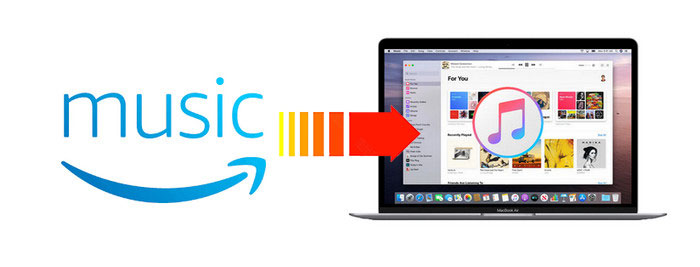
Amazon Music で購入した曲は iTunes で聴けますが、Amazon Music Unlimited や Prime Music 聴き放題の対象曲は iTunes で聴くことができません。そのため、iTunes で Amazon Music の音楽を聴くためには、まず、それらの聴き放題音楽を iTunes で再生可能な音声ファイルフォーマットに変換しておく必要があります。
それから、Amazon Music Unlimited や Prime Music で配信される音楽を iTunes の対応できる音声形式に変換するためには、Windows パソコンまたは Mac 専用の Amazon Music 変換ソフトを使う必要があるとなります。
以下に、「NoteBurner Amazon Music Recorder」というアプリを使って、Amazon Music Unlimited や Prime Music の音楽を iTunes で再生できる MP3 または AAC 形式に変換する方法をご紹介します。その後、変換された音楽を iTunes で聴くことは簡単に実現できます。
NoteBurner Amazon Music Recorder は、安全で使いやすい Amazon Music 録音ソフトであり、Amazon Music Unlimited や Prime Music で配信される音楽を高音質で録音して MP3、AAC、WAV、FLAC、AIFF、ALAC 6つ音声ファイルフォーマットに変換できます。曲のタグ情報もそのまま保持します。Amazon Music で聴き放題の音楽を個人的に保存するための素晴らしいソフトです。
事前に、NoteBurner Amazon Music Recorder をお使いの Windows パソコンまたは Mac にダウンロードしてインストールしておきましょう。Windows 版と Mac 版での操作流れは全く同じですので、Windows 11 での操作を例にしてご解説します。
ご注意:NoteBurner Amazon Music Recorder をうまく動作させるため、PC または Mac に 最新バージョンの Amazon Music アプリをインストールしておく必要があるので要注意です。
NoteBurner のプログラムを実行すると、Amazon Music アプリも自動的に起動されます。曲をうまく変換するには、Amazon アカウントの情報を入力してサインインしておいてください。
操作画面の左下にある歯車のようなアイコンをクリックして、設定画面を開きます。出力形式には MP3、AAC、WAV、FLAC、AIFF、ALAC 6つの音声ファイル形式があります。ここでは、iTunes で再生するための MP3 か AAC 形式に選択します。そして、変換モードは「録音モード」に選択します。また、変換したい曲をアーティスト、アルバム単位で保存するように設定することもできます。
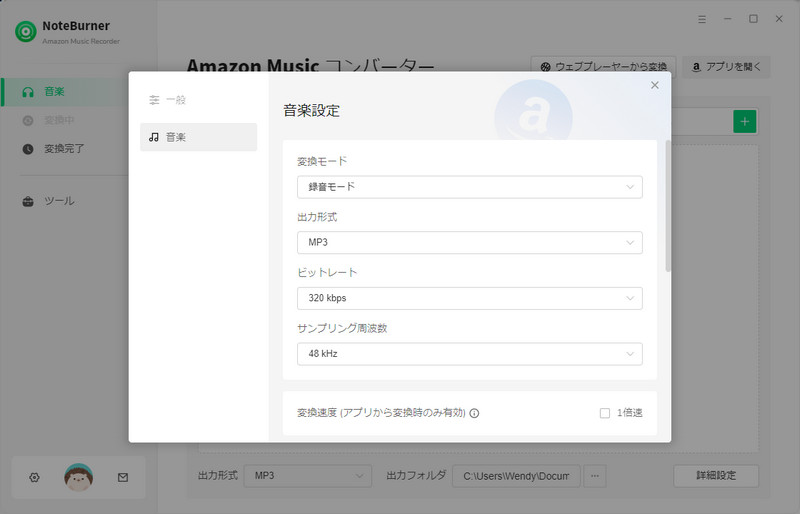
iTunes で聴きたい Amazon Music Unlimited や Prime Music の曲、アルバム、またはプレイリストを検索して開きます。右下のグリーンボタンをクリックすると追加リストが表示されます。曲を選択した後、「追加」ボタンをクリックしてください。
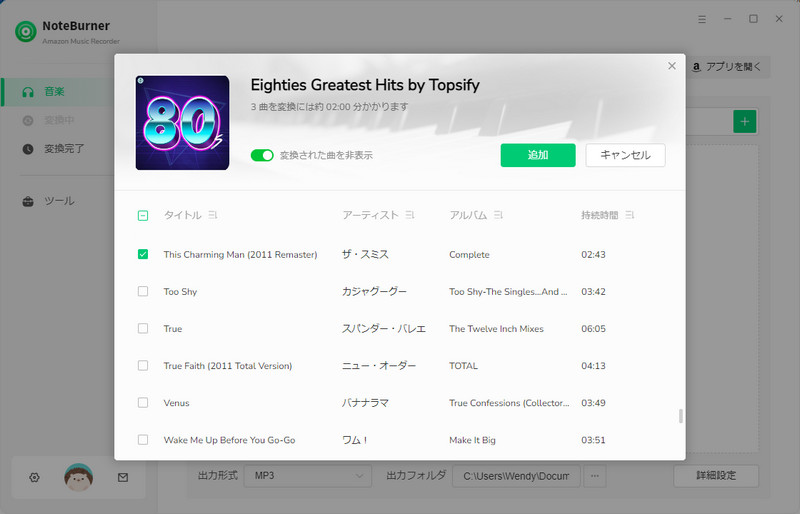
「変換」ボタンをクリックして、変換を開始します。すると、自動的に録音と変換が行われます。あとは変換の完了まで待つだけです。
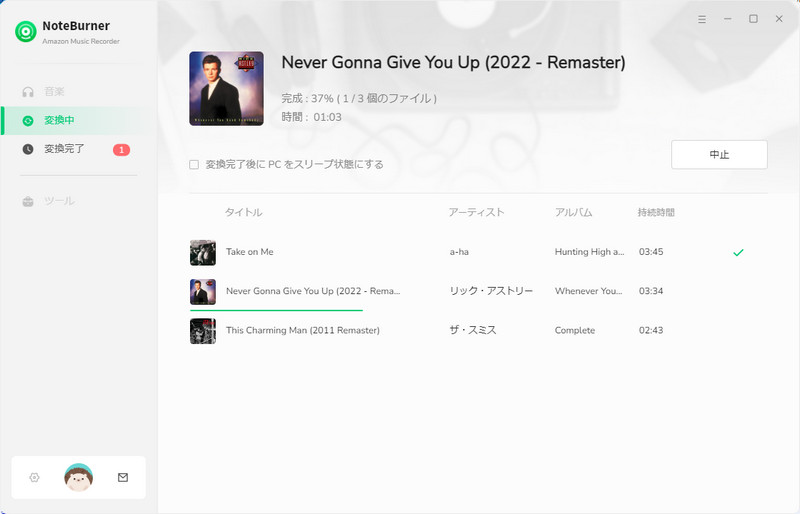
上記の手順に従って、変換を完了した後、出力フォルダを開き、変換された曲を右クリックして iTunes を選択して開けば完了です。また、好きな曲をいっぱい変換して、iTunes にインポートすることも簡単にできます。iTunes に音楽をインポートする手順も簡単で、以下にご紹介します。
Step 1PC で、iTunes を起動します。
Step 2iTunes のメニューバーから「ファイル」 > 「ファイルをライブラリに追加(A)」との順にクリックします。
Step 3変換された Amazon Music の音楽を選択して、「開く」をクリックすることだけで完了です。
Amazon Music Unlimited、Amazon Music HD または Prime Music の聴き放題音楽を iTunes に追加して聴けるようにする方法のご紹介はこれで完了しました。iTunes のみならず、上記の手順に従って変換された Amazon Music の曲は Windows Media Player や Groove ミュージックでも再生可能になります。さらに、Amazon Music の聴き放題音楽を CD に焼いたり、USB メモリや SD カードなどに入れて聴くことも簡単に実現できます。
Amazon Music Unlimited や Prime Music の楽曲を個人的に保存したい方は、NoteBurner Amazon Music Recorder を是非使ってみてください。有料ソフトですが、無料体験ができます。値段ですが、一か月間ライセンスはだった 1,980円(税抜き)です。もっとお得な年間ライセンスも提供しています。Amazon Music で配信される数千万曲以上もダウンロード保存できますし、お買い得ですよ。ダウンロードと購入はこちらです。